Se ti stai chiedendo come espellere chiavetta USB da Mac, potrei esserti d’aiuto. Dopo aver rimosso una penna USB dal tuo Mac, potresti aver notato l’avvertenza “Espulsione disco non corretta“. In effetti, sui computer Apple, come iMac, Macbook e Macbook Pro, sarebbe meglio rimuovere l’USB in maniera sicura prima di estrarla, proprio come si fa su Windows. In questo modo, si evitano perdite di dati.
Per evitare la brusca rimozione, vorrai sapere come espellere chiavetta USB da Mac. Ebbene, se così fosse, non devi far altro che leggere questa guida per conoscere tutti i metodi che ti consentono di farlo. Dunque, non resta che iniziare.
Come espellere chiavetta USB da Mac

Quando ti chiedi come espellere chiavetta USB da Mac, devi sapere che ci sono tre metodi per non far apparire l’avviso “Espulsione disco non corretta”. Puoi rimuovere il dispositivo USB in maniera sicura con il mouse, tramite il Finder oppure trascinandolo nel cestino.
Di seguito, trovi il dettaglio delle tre procedure che ti ho appena elencato. Scegli ed applica quella che preferisci per espellere chiavetta USB da Mac in modo sicuro.
Indice
Espulsione con il mouse

Il primo metodo che puoi usare quando ti domandi come espellere chiavetta USB da Mac è l’espulsione con il mouse. Dopo aver inserito l’USB nel Mac, visualizzi costantemente la sua immagine disco sul Desktop. Per rimuoverla in sicurezza, devi tenere premuto il tasto Ctrl della tastiera e fare click sull’immagine disco. In alternativa, puoi usare il click secondario. Dopodiché, devi scegliere l’opzione Espelli “<nome chiave USB>”.
Così facendo, la penna USB verrà disconnessa dal Mac. A conferma, sparirà l’immagine disco. Adesso, puoi toglierla dal computer.
Trascinamento nel cestino
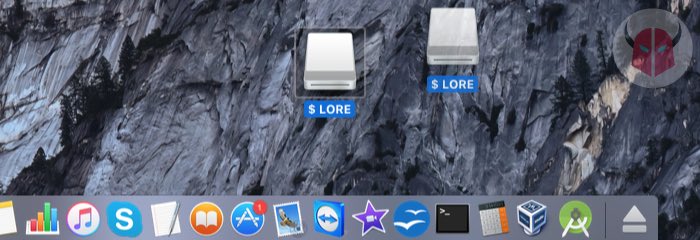
Un’altra procedura che puoi utilizzare nel momento in cui vuoi sapere come espellere chiavetta USB da Mac, è il trascinamento nel cestino. Per metterla in atto, devi innanzitutto individuare l’immagine disco della pendrive USB sul Desktop. Quando l’hai trovata, fai click e tieni premuto il tasto primario del mouse. Poi, inizia a trascinarla. Come vedi, l’icona del Cestino si è trasformata nel pulsante Espelli. Devi continuare il trascinamento fino a quell’icona e poi rilasciare il tasto del mouse per disconnettere l’USB.
Ora, puoi estrarre l’USB dal Mac. Non dovrebbero apparire avvertenze.
Espulsione dal Finder

L’ultimo procedimento che puoi mettere in pratica qualora ti chiedessi come espellere chiavetta USB da Mac, è l’espulsione dal Finder. Quando navighi con il Finder per esplorare cartelle o trovare file, di fianco ai risultati appare la barra laterale. Devi trovare la voce Dispositivi. Sotto ad essa, visualizzerai i dispositivi connessi al Mac. Tra questi, c’è pure la penna USB. Di fianco al suo nome, apparirà il pulsante Espelli. Basta che lo clicchi per espellere chiavetta USB da Mac.
Dopo aver pigiato il pulsante, l’USB sparirà dalla lista dei dispositivi collegati. A quel punto, puoi rimuoverla fisicamente dal Mac. Non dovresti vedere nessuna avvertenza.